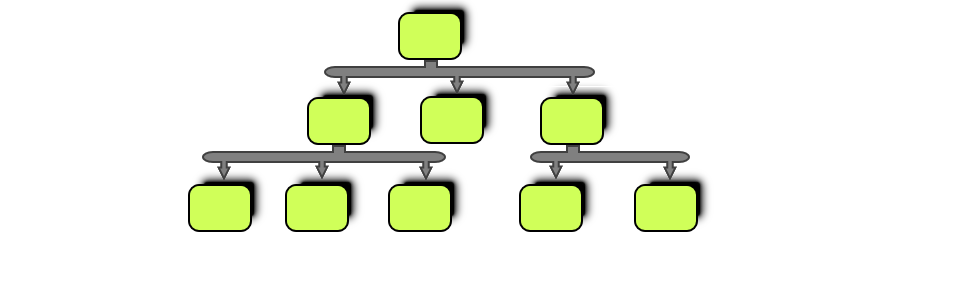
Rapla
Rapla Kategorien
Kategorien sind in Rapla eine Auswahl von Werten für jede Kategorie, die nicht geändert werden kann. Ein Beispiel für Kategorien sind einige Farben aus der Farbpalette oder Benutzergruppen.
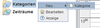 Kategorien sowie die Werte werden ausschließlich von Administratoren in Rapla angelegt. Dazu wählt der Administrator in der Ressourcenauswahl (auch Ressourcenbaum genannt) zum Anlegen von Kategorien den Ordner "Kategorien" aus und wählt im Kontextmenü (rechte Maustaste auf dem Kategorien Ordner) den Eintrag "Kategorie" -> "Neu" aus. Die Auswahl erscheint auch nur, wenn das Kontextmenü auf den Kategorien geöffnet wurde. Durch die Auswahl erscheint ein Bearbeiten Dialog, der alle Kategorien anzeigt, weil dieser über den Kategorien Ordner geöffnet wurde. Wenn der gleiche Dialog über eine andere Kategorie im Baum geöffnet wird, werden in dem Dialog alle Kategorien ab dieser angezeigt.
Kategorien sowie die Werte werden ausschließlich von Administratoren in Rapla angelegt. Dazu wählt der Administrator in der Ressourcenauswahl (auch Ressourcenbaum genannt) zum Anlegen von Kategorien den Ordner "Kategorien" aus und wählt im Kontextmenü (rechte Maustaste auf dem Kategorien Ordner) den Eintrag "Kategorie" -> "Neu" aus. Die Auswahl erscheint auch nur, wenn das Kontextmenü auf den Kategorien geöffnet wurde. Durch die Auswahl erscheint ein Bearbeiten Dialog, der alle Kategorien anzeigt, weil dieser über den Kategorien Ordner geöffnet wurde. Wenn der gleiche Dialog über eine andere Kategorie im Baum geöffnet wird, werden in dem Dialog alle Kategorien ab dieser angezeigt.
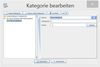 In dem Dialog können in der linken Anzeige Kategorien sowie einzelne Werte ausgewählt werden. Die entsprechende Auswahl wird im rechten Bereich dargestellt. Hier kann der Name, der für die Anzeige genutzt wird, der Schlüssel, der für die Kommunikation mit externen Systemen genutzt wird, sowie die Farbe für die Kategorie eingestellt werden.
Oberhalb der Darstellung existieren drei Knöpfe, "Neue Kategorie", "Neue Unter-Kategorie" und "löschen". Durch den Knopf "Neue Kategorie" wird eine neue Hauptkategorie angelegt. Wenn der Dialog über den oben beschriebenen Weg geöffnet wurde, ist automatisch schon eine neue Kategorie angelegt. Diese ist mit dem Namen "Neue Kategorie" vorbelegt und erhält einen freien Schlüssel. Durch den Knopf "Neue Unter-Kategorie" können unterhalb der ausgewählten Kategorie eine neue Kategorie definiert werden. Dadurch können beliebige Verschachtelungen von Kategorien erstellt werden. Dies kann in Rapla dazu genutzt werden, um zum Beispiel nur Teile von Kategorien bei der Auswahl eines Attributes anzuzeigen (siehe Wurzel in Ressourcentypen oder Veranstaltungstypen). Durch den "Löschen" Knopf kann eine Kategorie (mit gegebenenfalls beliebig vielen Unter-Kategorien) gelöscht werden.
Alle Änderungen, die in diesem Dialog gemacht werden, werden erst dann gespeichert und für andere verfügbar gemacht, wenn der Dialog über den "Speichern" Knopf verlassen wird.
In dem Dialog können in der linken Anzeige Kategorien sowie einzelne Werte ausgewählt werden. Die entsprechende Auswahl wird im rechten Bereich dargestellt. Hier kann der Name, der für die Anzeige genutzt wird, der Schlüssel, der für die Kommunikation mit externen Systemen genutzt wird, sowie die Farbe für die Kategorie eingestellt werden.
Oberhalb der Darstellung existieren drei Knöpfe, "Neue Kategorie", "Neue Unter-Kategorie" und "löschen". Durch den Knopf "Neue Kategorie" wird eine neue Hauptkategorie angelegt. Wenn der Dialog über den oben beschriebenen Weg geöffnet wurde, ist automatisch schon eine neue Kategorie angelegt. Diese ist mit dem Namen "Neue Kategorie" vorbelegt und erhält einen freien Schlüssel. Durch den Knopf "Neue Unter-Kategorie" können unterhalb der ausgewählten Kategorie eine neue Kategorie definiert werden. Dadurch können beliebige Verschachtelungen von Kategorien erstellt werden. Dies kann in Rapla dazu genutzt werden, um zum Beispiel nur Teile von Kategorien bei der Auswahl eines Attributes anzuzeigen (siehe Wurzel in Ressourcentypen oder Veranstaltungstypen). Durch den "Löschen" Knopf kann eine Kategorie (mit gegebenenfalls beliebig vielen Unter-Kategorien) gelöscht werden.
Alle Änderungen, die in diesem Dialog gemacht werden, werden erst dann gespeichert und für andere verfügbar gemacht, wenn der Dialog über den "Speichern" Knopf verlassen wird.
